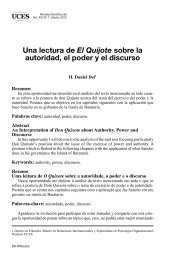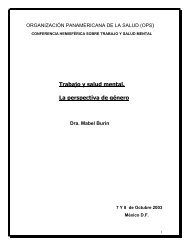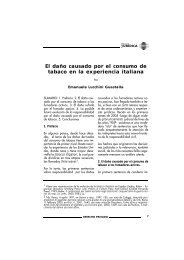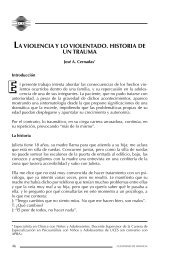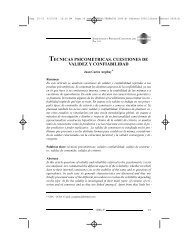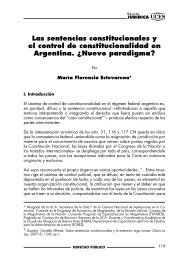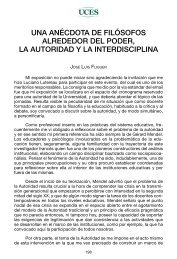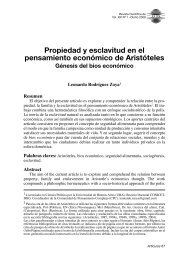Servicios y herramientas en Internet PRIMERA PARTE - UCES
Servicios y herramientas en Internet PRIMERA PARTE - UCES
Servicios y herramientas en Internet PRIMERA PARTE - UCES
You also want an ePaper? Increase the reach of your titles
YUMPU automatically turns print PDFs into web optimized ePapers that Google loves.
• Excel 2000<br />
Asimismo, si nuestra int<strong>en</strong>ción es realizar una tabla <strong>en</strong> HTML,<br />
podemos abrir o confeccionar la planilla de cálculo con Excel 2000, y<br />
luego ir a Archivo, Guardar como página web. Luego, se deb<strong>en</strong><br />
marcar los botones Seleccionar Hoja y Agregar interactividad.<br />
Pulsando <strong>en</strong> Archivo, Vista previa de la página web, se abrirá <strong>Internet</strong><br />
Explorer mostrando el archivo <strong>en</strong> cuestión. La difer<strong>en</strong>cia fundam<strong>en</strong>tal<br />
estriba <strong>en</strong> que cualquier usuario que acceda a esa página podrá trabajar<br />
como si de una planilla Excel se tratara, ya que como puede observarse,<br />
se han incorporado algunas <strong>herrami<strong>en</strong>tas</strong> propias de Excel, que hac<strong>en</strong> a<br />
la interactividad con la planilla. De todas maneras, y dado que el archivo<br />
es de Solo Lectura, los cambios no t<strong>en</strong>drán efecto a m<strong>en</strong>os que se<br />
export<strong>en</strong> los datos a otra planilla Excel (ver botón Modificar <strong>en</strong> la Barra<br />
de Herrami<strong>en</strong>tas de <strong>Internet</strong> Explorer).<br />
Fig. 16.28: Una planilla Excel<br />
interactiva vista desde <strong>Internet</strong><br />
Explorer.<br />
• Power Point 2000<br />
Con pres<strong>en</strong>taciones realizadas o por realizar <strong>en</strong> Power Point 2000<br />
ocurre algo similar a lo descripto anteriorm<strong>en</strong>te: se debe abrir<br />
primeram<strong>en</strong>te el docum<strong>en</strong>to <strong>en</strong> cuestión, y luego ir a Archivo, Guardar<br />
como página web. Luego, y<strong>en</strong>do a Archivo, Vista previa de la página<br />
web, se abrirá el <strong>Internet</strong> Explorer con dos zonas bi<strong>en</strong> delimitadas: a la<br />
izquierda se ubicará el Indice de la pres<strong>en</strong>tación, <strong>en</strong> tanto que <strong>en</strong> el<br />
sector de la derecha se ubicará cada una de las diapositivas. Asimismo,<br />
<strong>en</strong> <strong>Internet</strong> Explorer se incorpora un nuevo botón (<strong>en</strong> el extremo inferior<br />
derecho) que al pulsarlo se puede observar la pres<strong>en</strong>tación <strong>en</strong> pantalla<br />
completa.<br />
Fig. 16.29: Un archivo de<br />
Power Point visto desde el<br />
<strong>Internet</strong> Explorer.<br />
208